 笔记本拆机图解经典
笔记本拆机图解经典
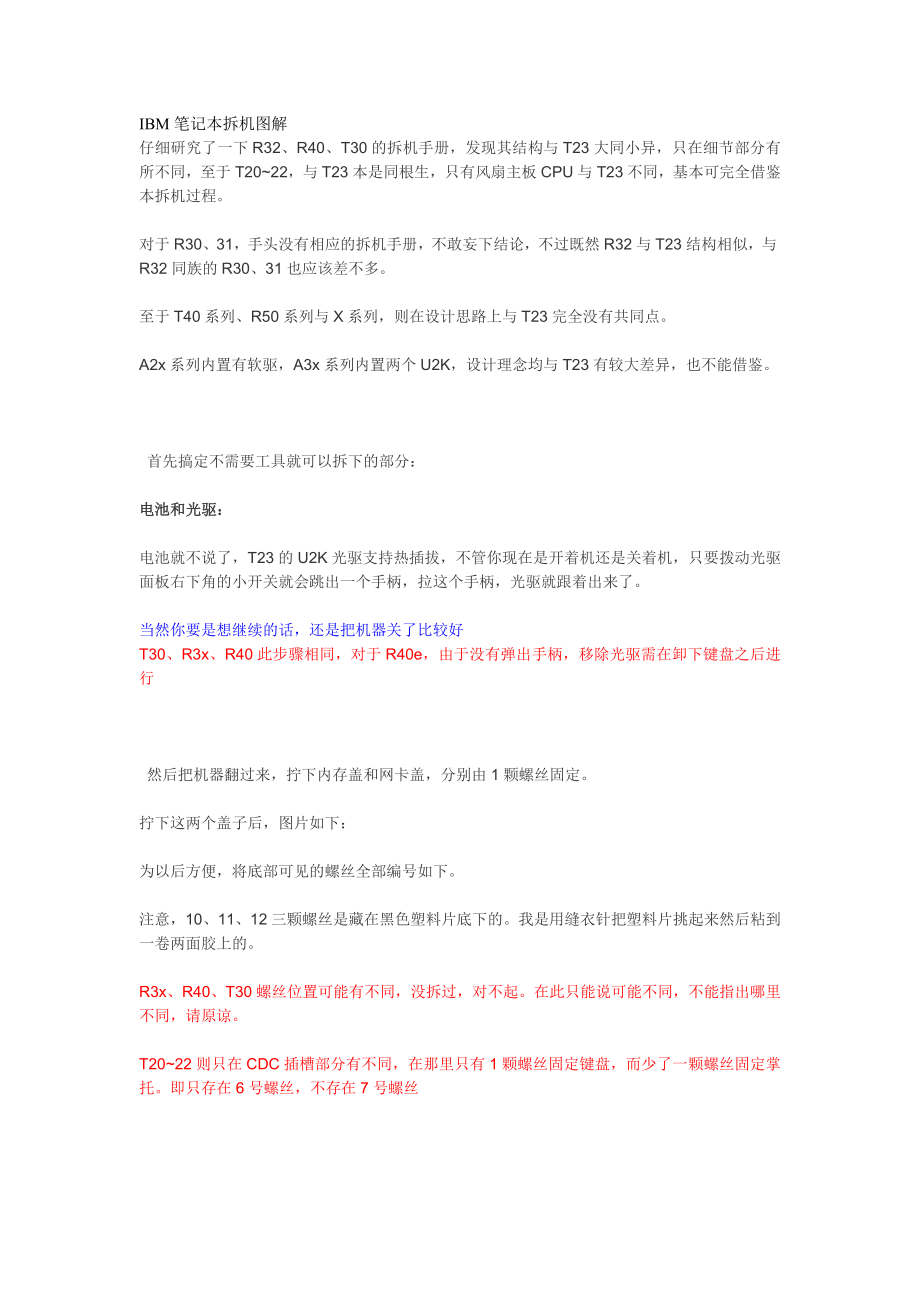


《笔记本拆机图解经典》由会员分享,可在线阅读,更多相关《笔记本拆机图解经典(56页珍藏版)》请在装配图网上搜索。
1、IBM笔记本拆机图解仔细研究了一下R32、R40、T30的拆机手册,发现其结构与T23大同小异,只在细节部分有所不同,至于T2022,与T23本是同根生,只有风扇主板CPU与T23不同,基本可完全借鉴本拆机过程。对于R30、31,手头没有相应的拆机手册,不敢妄下结论,不过既然R32与T23结构相似,与R32同族的R30、31也应该差不多。至于T40系列、R50系列与X系列,则在设计思路上与T23完全没有共同点。A2x系列内置有软驱,A3x系列内置两个U2K,设计理念均与T23有较大差异,也不能借鉴。 首先搞定不需要工具就可以拆下的部分:电池和光驱:电池就不说了,T23的U2K光驱支持热插拔,不
2、管你现在是开着机还是关着机,只要拨动光驱面板右下角的小开关就会跳出一个手柄,拉这个手柄,光驱就跟着出来了。当然你要是想继续的话,还是把机器关了比较好T30、R3x、R40此步骤相同,对于R40e,由于没有弹出手柄,移除光驱需在卸下键盘之后进行 然后把机器翻过来,拧下内存盖和网卡盖,分别由1颗螺丝固定。拧下这两个盖子后,图片如下:为以后方便,将底部可见的螺丝全部编号如下。注意,10、11、12三颗螺丝是藏在黑色塑料片底下的。我是用缝衣针把塑料片挑起来然后粘到一卷两面胶上的。R3x、R40、T30螺丝位置可能有不同,没拆过,对不起。在此只能说可能不同,不能指出哪里不同,请原谅。T2022则只在CD
3、C插槽部分有不同,在那里只有1颗螺丝固定键盘,而少了一颗螺丝固定掌托。即只存在6号螺丝,不存在7号螺丝 在以上步骤中,可以把两条内存先拿下来保存好。至于miniPCI设备和CDC网卡暂且搁置不管。键盘拧下5号、6号螺丝,注意6号螺丝是在CDC网卡上面的。然后用手指顶电池接口下方的金属片(其实是鼠标键背面),从正面掀开键盘。对于T30、R3x、R40,键盘是使用软线连接,与T2x不同。先掀起键盘,再拔下软线。 硬盘用一枚1元硬币拧下8号螺丝,把上盖打开一个小角度,水平抽出硬盘 2 下一步是屏轴盖板拧下1号、2号螺丝,翻到正面,U2K盖板上方靠近屏轴处还有一颗螺丝固定屏轴盖板。从左向右掀起盖板,小
4、心取下。T30、R3x、R40屏轴盖板在左侧,而且长度较短。R40额外具有一根“键盘上盖”,拆卸方法类似T23的屏轴盖板 接下来应该是掌托,不过在这之前先把miniPCI和CDC网卡取下来吧。拔掉miniPCI设备上的所有连接线(无线天线,网卡线,猫线),按照拆内存的方法拆出miniPCI卡;CDC上一般是网卡,拧下7号螺丝,直接可以垂直拔下。注意T2022是没有CDC的,相应的,网卡盖接下来就是掌托接下来就是掌托在背面拧下3、9、10、11、12五颗螺丝,务必注意CMOS电池上还有一颗螺丝(9号),翻到正面,在U2K支架下方靠近掌托处、鼠标键下方还各有一颗螺丝。拧下这7颗螺丝后,从硬盘位入手
5、,小心地把掌托撬下来。又照虚了 ,大家不要拍砖。T30、R40掌托上有触摸板,注意触摸板排线,千万不要扯断。 CPU风扇对于T23,有一个金属片横跨在U2K支架与CPU风扇上,由2颗螺丝固定。拧下这两颗螺丝,取下金属片。顺便一提,金属片下方固定的就是屏线。CPU风扇有3颗螺丝固定,都有弹簧作缓冲。依次拧下,然后把CPU风扇电源线从主板上拔下。注意:进行此步之前请准备好导热硅脂忘了拍照了,上个风扇图吧。 接下来就可以把整个上盖拿下来了。先上个机器背面的图:白圈里的螺丝也是用塑料片挡住的,揭下来之后先不要着急拧下这4颗螺丝,首先把上盖翻到大约90度,记得把屏线从主板上拔下来,如果有无线天线的话,也
6、要把无线天线从主板背面抽出来。 然后拧下上述4颗螺丝。每边的屏轴还各有1颗螺丝在主机内部固定。把他们也拧下来。这样一共是6颗螺丝把上盖固定在主机上。垂直把上盖从主机部分拿下来。盖先扔一边不去管它。先把主机拆个痛快CPUCPU使用ZIF插槽固定,用平口改锥逆时针旋转插槽上的螺丝就可以松开锁定,可以取下CPU了对于T2022、虽然CPU封装不一样,螺丝位置也有差异,但是拆法是一致的。T30、R40、R32则与T23完全一致(P4m CPU封装与P3m一致,接口也是一样的Socket479,甚至连PM都一样)PCMCIA插槽,由3颗螺丝和一个金属片固定,拧下这3颗螺丝,垂直用力,把PCMCIA插槽从
7、主板的接口上拔下来。扬声器扬声器由两颗螺丝固定,其中一颗同时也固定了硬盘座。扬声器与主板的连接方式是金属簧片,所以是无阻力的,真正的阻力来自左侧的EMI弹片。硬盘座拆下扬声器后就还只剩1颗螺丝连接硬盘座。硬盘接口不包括在硬盘座上,所以不存在电气连接的问题。问题是底下的金属箔片与主板是通过导热胶连接,有一点点粘性,需要小心处理。右侧的U2K支架还剩余3颗螺丝固定,接口也是不在支架上,没有什么问题。对于R32、R40、T30,U2K支架是垫在U2K设备下面的,与T23有少许不同拧下主机背面的4号螺丝,主板还只剩余1颗螺丝固定。由下往上小心掀起主板,注意与接口板的电源连接线。上个主板图:接下来是上半
8、身拆的时候是用非无线顶盖拆的,无线顶盖的区别就在于天线走线。最后我会上一张天线的走线图。首先是屏框。从正面观察会发现在屏幕下方有3个圆形塑料盖板,它的下面是3颗螺丝,拧下这3颗螺丝,把屏框整体向下滑就可以取下屏框。上盖左、右两侧各有4个小圆片,其实每一边只有2个下面藏着螺丝。我的螺丝藏在外侧的两个圆片下面,不知道大家的是否都一样。高压板与屏通过一个2针插头连接,与屏线通过一个小插座连接 高压板与液晶面板灯管的连接方式:以上完全搞定后,小心从屏幕上方将液晶面板翻开一个小角度(别告诉我那4颗螺丝你还没拧),先不要急着取下液晶面板,先把屏线上的键盘灯和UltraPort接口从顶盖上取下。然后再把液晶
9、面板翻下来。图是以前另一次拆机照的,还没关机就给拆了屏与屏线现在应该可以单独拿下来了。屏线在与屏的接口附近由一小块胶带粘在屏上,小心揭开,拔下屏线。放个屏线接口图屏拆下来之后,屏轴与顶盖就没有任何连接物了,稍一用力就可以取下来。上个屏背面的图最后是全家福。差点忘了,还欠大家一个无线顶盖的天线走线图屏线底下的排线是UltraPort蓝牙的引线。我拿这张图作了好久的桌面ThinkPad R61i笔记本清晰拆机图 R61i 的拆机图还真没有,为了让黑友们看到拆机图,我把我的签名机给拆了 本次拆机考虑到质保因素没有进行整机大拆解,仅拆解机器一部分,不过内部全貌已经暴露无遗,且细节部分给予清晰微距写真。
10、希望各位黑友看个痛快! 机型 :ThinkPad R61i 774227c T2370 2G 120G Quadro NVS140m Combo 14.1 16:10宽屏 蓝牙 读卡器 a/b/g无线网卡 工具:十字改锥一把,毛巾一块(毛巾干啥用的?大家猜) 相机:SAMSUNG Digimax S600 相机由于没有任何防抖功能,我一下午胳膊人肉防抖反复拍照差点没累倒,拆机器也是冒着失去质保或损坏机器的风险,所以功劳不说,还有苦劳,各位黑友给点掌声啊西红柿鸡蛋砖头 全部搞定了,累死我了!大家给点掌声啊西红柿鸡蛋砖头高性能超薄IBM T40笔记本拆机图IBM ThinkPad的偏执狂很多,我就
11、是其中之一。所以要把它的结构搞清楚,笔记本保养中最重要的一条就是笔记本内部灰尘特别是风扇的灰尘清理,灰尘积累过多散热器散热障碍对小黑可是很大大伤害。好了我来图文说明一下小黑的结构和拆解过程。IBM T系列的T40 T41 T42 T43的结构、外形、接口、架构都是完全一样的,所以拆机图也是完全一样的。本文只针对细心大胆的IBM粉丝们,责任自负啊哈哈哈。其实也没啥风险,拆的时候小心点,别暴力就行了。图1如图1中,是笔记本背面。红色点标注的螺丝是拆键盘和掌托的螺丝,把这些螺丝全部拧下,就可以拿下键盘和掌托了,这个也是最常用的,因为一般情况的清理、添加键盘下内存、无线网卡拆卸,只需要拆掉键盘和掌托就
12、可以了。右下角黄色圈的螺丝是硬盘固定螺丝,拆下后就可以把硬盘拔出来了。图2如图2中所示,轻轻掀开键盘和掌托,注意键盘和掌托都和主板都是有连接线的,把连接线的插头拔下来,键盘掌托就完全取下来了。图3键盘和掌托拿下后,小黑的内部全貌就露出来了。现在来介绍一下看到的各个元件。左上角带一个白色条码的小设备是内置蓝牙或是猫,现在一般人都不用这个设备了。左侧中间的是CPU风扇和散热器,这个可是个重要部件啊,一年半载的就应该拆开键盘来清理一下风扇的灰尘,有利健康的。T43和一部分高分的T41 T42用的是长管风扇,就是把显卡也给覆盖了。如果风扇因为时间长后噪音大或是风扇报错了,就需要向风扇里加点润滑油了,详
13、细的在我写的风扇保养里,过几天就写,呵呵。风扇下边就是PCMCI插槽,就是右下角的白色大铁片,这个一般也很少用,就是插一些外置扩展设备的,例如外置CDMA无线上网卡或扩展USB卡等。PCMCI槽右侧的大白色的是内置的无线网卡,这个无线网卡如果不是原装的,IBM笔记本会报错,解决办法在这里(1802报错破解)。在图中可以看到无线网卡两根线,一白一黑连接进入显示屏内部,这个是无线网卡的天线。无线网卡的西边是南桥芯片,南桥被无线网卡遮住了,看不见。无线网卡正上方的两个大芯片分别是显卡芯片和北桥芯片。无线网卡的右上角的黄色圆形物体就是BIOS电池,在无线网卡下边的是喇叭,这些也没啥可说的。北桥芯片上边
14、的是内存,IBM T系列都是有两个内存插槽,一个是图上的在键盘下边的内存插槽,另外一个在机器背面的内存盖板下的内存插槽。右侧面积很大的白色铁片是光驱骨架和硬盘骨架,光驱和硬盘就在这里边。键盘和掌托已经拆掉了,下边该拆其他部分了。图4把图1中的绿色螺丝拆下,再把图3中固定黑色塑料U形框一个螺丝拧下,这个U形框就可以取下了,取下后的图片见图4所所示。图5把图1中的红圈中的螺丝拧下后,就可以取下笔记本的喇叭了,如上图5。图6把图1中的蓝色点标注的螺丝拧下后就可以拆卸PCMCI插槽了,见如上图6示。图7把图2中固定光驱骨架和硬盘骨架的螺丝拧掉,再把图1中的两颗黄色点标注的螺丝拧掉,整体的骨架就下来了,
15、如上图7所示。图8再把固定风扇散热片的三个螺丝拧下,风扇就可以取下了,下边的CPU也可以取出来了,如图8就是拆出来的CPU,小心存放阿,不要把针脚弄弯阿。图9下一步就是到了拆显示屏了,在图9中的下侧三个红色点标注的螺丝是固定猫的,上边两个红色点标注的螺丝是固定显示屏的,先把这5个螺丝和图10图11中的红点标注的4个固定屏轴的螺丝,显示屏就可以拿下来了。图10 图11到现在,大部分部件都拆掉了,下图12是显示屏拆下后的图.图12这个就是IBM T系列的显示屏分离的图片了。图13这个是无遮拦的主板照片了,上边的设备全拆掉了,来个特写。图14把图14中红色点标注螺丝拧下,再把图1中蓝圈标注的螺丝拧掉,主板就可以拿下来了,和笔记本底壳分离了。图15上图就是拆下主板后的照片。图16最后拧下16图中的两个螺丝,主板就彻底脱离了。下边是拆下的裸主板的正面和背面图。图17图18写完了,还有一部分没写,就是显示屏的拆借方法,其实也很简单,把显示屏能拧下的螺丝都拧下来就行了。在换笔记本显示屏的灯光、背光板等时需要拆解显示屏的。一般灯管使用时间长乐是容易老化的,村里的比较黑的JS换个灯管要好几大百,其实灯管很便宜的,20块钱左右一根,有空我再写个怎么换灯管的。
- 温馨提示:
1: 本站所有资源如无特殊说明,都需要本地电脑安装OFFICE2007和PDF阅读器。图纸软件为CAD,CAXA,PROE,UG,SolidWorks等.压缩文件请下载最新的WinRAR软件解压。
2: 本站的文档不包含任何第三方提供的附件图纸等,如果需要附件,请联系上传者。文件的所有权益归上传用户所有。
3.本站RAR压缩包中若带图纸,网页内容里面会有图纸预览,若没有图纸预览就没有图纸。
4. 未经权益所有人同意不得将文件中的内容挪作商业或盈利用途。
5. 装配图网仅提供信息存储空间,仅对用户上传内容的表现方式做保护处理,对用户上传分享的文档内容本身不做任何修改或编辑,并不能对任何下载内容负责。
6. 下载文件中如有侵权或不适当内容,请与我们联系,我们立即纠正。
7. 本站不保证下载资源的准确性、安全性和完整性, 同时也不承担用户因使用这些下载资源对自己和他人造成任何形式的伤害或损失。
